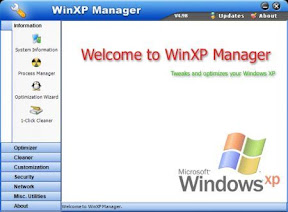Aircrack è uno dei migliori tools per il wireless craking ed il wardriving. E' supportato da diversi sistemi operativi quindi se state utilizzando Linux potete seguire le istruzioni del sito Wireless Defence (anche se in inglese risulta intuitivo seguire tutti passaggi grazie alle varie immagini a supporto della documentazione). Se invece state utilizzando Windows, potete leggervi questo articolo (tratto per buona parte da Taz Forum).
Presupposti:
- Scaricate ed installate Aircrack
- Se utilizzate “Winaircrack” (Aircrack con interfaccia grafica) copiate i files peek.dll e peek5.sys all’interno della cartella di Aircrack
- Eseguiremo l’applicazione dal prompt di DOS: per poter eseguire il programma anche se non siamo nella directory che lo contiene, cliccate col tasto destro del mouse su “Risorse del computer, Proprietà, Avanzate, Variabili d’ambiente, Modifica” portatevi alla fine della linea su cui sono già scritte altre variabili d’ambiente, inserite un punto e virgola (“;”) e scrivete il percorso in cui si trova il programma Aircrack (es. C:\Documents and Settings\2BFree\Desktop\aircrack-ng-0.3-win\aircrack-ng-0.3-win\bin)
- Avrete anche bisogno di installare dei nuovi driver per il vostro adattatore di rete: i driver originali non sono stati pensati per fare cose simili (per trovare dei driver che possano fare al caso vostro visitate il sito WildPacket)
- Per installare i nuovi driver aprite “clic destro su Risorse del Computer, Proprietà, Gestione Periferiche, clic destro sul vostro adattatore di rete, Proprietà, Driver, Aggiorna Driver, Installa da un elenco o percorso specifico” scegliete il percorso in cui avete scaricato i driver. Assicuratevi infine che il vostro adattatore di rete sia ora compatibile col tutto
Per facilitarvi la comprensione, durante i vari passi di questo tutorial fate riferimento al diagramma di flusso presente sul sito Wireless Defence. Se non avete confidenza con i “MAC Address” allora, prima di proseguire, leggetevi anche il relativo articolo: http://2befree.wordpress.com/2007/02/03/mac-address/.
Il primo passo è ovviamente quello di trovare una rete wireless . Potete andarvene in giro col vostro computer portatile a fare del wardriving oppure potete utilizzare una apposita chiavetta “Wi-fi Finder”.
Digitate “Airodump” nel prompt di DOS (Start, esegui, cmd). Vi comparirà una finestra contenete le schede di rete trovate sulla vostra macchina. Notate che accanto al nome delle schede di rete è presente un numero identificativo. Ad esempio:
14 NETGEAR WG511T 54 Mbps Wireless PC Card
22 NETGEAR WAG511 802.11a/b/g Dual Band Wireless PC Card
In questo caso digitate 22, il numero identificativo della scheda che ci interessa utilizzare (in genere è quella che riporta una qualche identificazione del tipo “802.11x”).
Ora vi viene chiesto di indicare il chipset utilizzato dal vostro adattatore di rete. Ad esempio:
Interface types: ‘o’ = HermesI/Realtek
‘a’ = Aironet/Atheros
Selezionate il vostro, in questo caso scegliendo “o” oppure “a”. Per sapere quale chipset è montato sulla vostra scheda di rete potete dare uno sguardo al sito: http://www.linux-wlan.org/docs/wlan_adapters.html.gz
Ora vi sarà richiesto di inserire il numero del canale da controllare (sniffing). In genere per gli USA e l’UK utilizzate l’11, per l’Europa il 14. Se volete fare una scansione di tutti i canali utilizzate lo zero.
In seguito il programma chiederà di digitare il nome da dare al file che verrà creato a partire dalla scansione del canale. Digitate il nome che vi pare, ad esempio “WEP1”.
Ora Aircrack vi chiederà se salvare gli interi pacchetti catturati o soltanto gli IV. Per craccare una chiave WEP vi basta salvare semplicemente gli IV (il che vi farà risparmiare diverso spazio sull’hard disk, quindi digitate “y”).
Adesso vedrete una schermata simile:
BSSID = l’indirizzo MAC dell’Access Point
PWR = indica la forza del segnale che si sta ricevendo
BEACONS = sono pacchetti “in chiaro” che l’Access Point trasmette sostanzialmente per dire “sono un access point, collegati a me”
DATA = è quello che ci interessa: sono gli IV che Aircrack utilizzerà per trovare
la password WEP
ENC = il tipo di incapsulamento: WEP, WPA, OPEN…
ESSID = Il nome della rete Wireless. L’SSID è una sorta di identificativo della rete. Se ad esempio l’Access Point ha come SSID il nome “pippo” allora le schede wireless che ci si vogliono connettere devono impostare a loro volta come SSID “pippo”.
Nella seconda parte dell’immagine sopra vediamo i vari client che stanno “dialogando” con l’Access Point”, più esattamente vediamo i vari indirizzi MAC dei client. Quest’informazione può risultare utile in seguito quindi annotatevi gli indirizzi MAC. Questo perché in un Access Point è possibile impostare un filtro di indirizzi MAC: in questo modo soltanto le schede di rete che hanno un indirizzo MAC riportato nel filtro potranno collegarsi. Ciò significa che anche se possediamo la chiave WEP non possiamo accedere all’Access Point a meno che l’indirizzo MAC del nostro adattatore di rete non sia stato impostato nel filtro dell’Access Point. Ad ogni modo un caso simile sarà trattato dopo, per il momento non preoccupiamocene.
Aicrack continuerà a collezionare IV finché non lo fermate. Più IV scaricate e più probabilità avete di decifrare la chiave. Non c’è un riferimento esatto del tipo “lunghezza chiave = tot numero di IV da scaricare”. In linea generale prendete per buono che per trovare una chiave WEP da 40 bit potete scaricare dai 250.000 ai 400.000 IV: Aircrack dovrebbe trovare la chiave in pochi secondi. Ad ogni modo vi conviene cominciare con pochi IV infatti, se questi non bastano ad Aircrack per trovare
la chiave WEP, non dovrete ricominciare tutto da zero: basterà che quando vi verrà chiesto il nome che volete dare al file inseriate lo stesso nome che avevate già utilizzato in precedenza (in tal modo il file non verrà sovrascritto ma verrà invece “continuato”, cioè incrementato). Per una chiave da 104 bit collezionate circa 2.000.000 di IV: a volte ne bastano molti meno (anche se il programma impiegherà più tempo per trovare la chiave), altre volte purtroppo dovrete scaricarne di più…
Quando sarete soddisfatti del numero di IV collezionati premete “CTRL + C” per fermare il programma.
Scrivendo “Aircrack-ng” nel prompt vi verrà mostrata la lista dei parametri che è possibile utilizzare. Supponiamo di aver scaricato intorno ai 400.000 IV, in genere sufficienti per scovare una chiave WEP da 40 bit. Digitiamo allora il comando “aircrack-ng -n 64 WEP1.ivs”. Con il parametro “-n 64” diciamo al programma che la chiave ha una lunghezza massima di 64 bit e di non provare quindi oltre (anche perché, come già ricordato, non abbiamo ancora scaricato abbastanza IV per lunghezze di chiave maggiori). Il parametro “-f” che in questo esempio non abbiamo utilizzato serve per specificare l’intensità dell’attacco brute-force che di default è a livello 2: volendo potete specificare un livello maggiore, ad esempio 5.
Da notare anche l’estensione del file (WEP1.ivs): sarà *.ivs se avevate deciso di salvare soltanto gli IV, sarà *.cap se avevate deciso di salvare gli interi pacchetti catturati.
Se avrete fortuna il programma vi restituirà un messaggio di “KEY FOUND” seguito dal nome della chiave.
Ora che avete la chiave utilizzatela proprio come se doveste connettervi ad una vostra rete “domestica”. Se l’SSID dell’Access Point è abilitato seguite questa spiegazione; in caso contrario vi rimando all’ultimo paragrafo di questa guida.
Start, Connetti a, Connessioni di rete senza fili, Visualizza reti senza fili disponibili. Se l’SSID è abilitato (è visibile), questo vi appare nella finestra delle connessioni disponibili (e in genere potete anche vedere se utilizza il WPA o meno come sistema di cifratura). Fate doppio clic sull’icona della connessione ed inserite la password che avete trovato in precedenza: è fatta. Se non riuscite a collegarvi la causa può essere:
1) L’access Point utilizza un filtro per indirizzi MAC
2) Siete troppo lontani dall’Access Point
3) La chiave che avete trovato è errata
1) L’AP utilizza un filtro per indirizzi MAC. In precedenza vi era stato detto di annotarvi gli indirizzi MAC che stavano dialogando con l’AP. Ora la cosa più semplice da fare è:
- Aspettare che uno degli indirizzi MAC annotati in precedenza si scolleghi
- Cambiare il nostro indirizzo MAC in modo da renderlo uguale a quello che si è appena scollegato (MAC Spoofing)
- Entrare nell’Access Point .
2) Siete troppo lontani dall’Access Point. Bisogno di spiegazioni??? Avvicinatevi…
3) La chiave che avete trovato è errata. O meglio… è possibile che sia corretta: assicuratevi di averla scritta in modo giusto. In particolar modo assicuratevi di non aver scritto eventuali zeri (“0”) come delle “O” in quanto non ci possono essere delle “O”!
Se l’SSID dell’Access Point è disabilitato nessun problema. Voi conoscete già qual è, vi è stato rivelato da Aircrack: vedi immagine sopra, ESSID. Quello che dovete fare è semplicemente inserire l’SSID trovato nelle impostazioni di connessione.
Start, Connetti a, Connessioni di rete senza fili, Visualizza reti senza fili disponibili, Modifica impostazioni avanzate, Reti senza fili, Aggiungi: scrivete l’SSID così come lo ha trovato Aircrack, l’autenticazione alla rete è normalmente APERTA > scegliere la cifratura WEP, togliere il segno di spunta dalla voce “la chiave sarà fornita automaticamente” ed inserire invece la chiave WEP che avete trovato grazie ad Aircrack (nota: inserite la chiave tutta di seguito, senza i due punti (“:”) di separazione).
Per maggiori info visitate TAZ Forum.
Se ci prendete gusto col wardriving allora visitate anche il sito http://www.wardriving.com/ dove, tra le varie cose, troverete anche un vasto elenco di molti programmi utilizzabili per questo scopo.
Articolo Preso da Your Guide Blogger